Instalaciones activas
4K+
La suscripción incluye
Ayuda y soporte
Free Gifts for WooCommerce permite ofrecer regalos a los clientes de seis maneras distintas:
1. El administrador puede enviar manualmente los regalos a cualquier usuario con los ajustes de regalos manuales del plugin.
2. El administrador puede añadir los productos de regalo durante la creación manual del pedido.
3. Los clientes pueden elegir su regalo en el carrito y en la página de pago cuando cumplan los requisitos para recibirlo.
4. Los productos de regalo se pueden añadir automáticamente al carrito del usuario cuando se cumplan los requisitos.
5. El administrador puede ofrecer regalos a los clientes en forma de «Compra X y llévate Y» (Compra uno y llévate otro: automático, y Compra uno y llévate otro: manual)
6. El administrador puede ofrecer regalos a los clientes cuando estos utilicen un código de cupón específico en su compra [Regalo basado en cupón: automático y manual]
Los clientes pueden recibir productos de regalo de las siguientes formas:
i Regalos manuales
ii Regalos automáticos
iii Compra X y llévate X, y Compra X y llévate Y (automático/manual con función de repetición)
iv Regalos basados en cupones (automático/manual)
i Regalos manuales
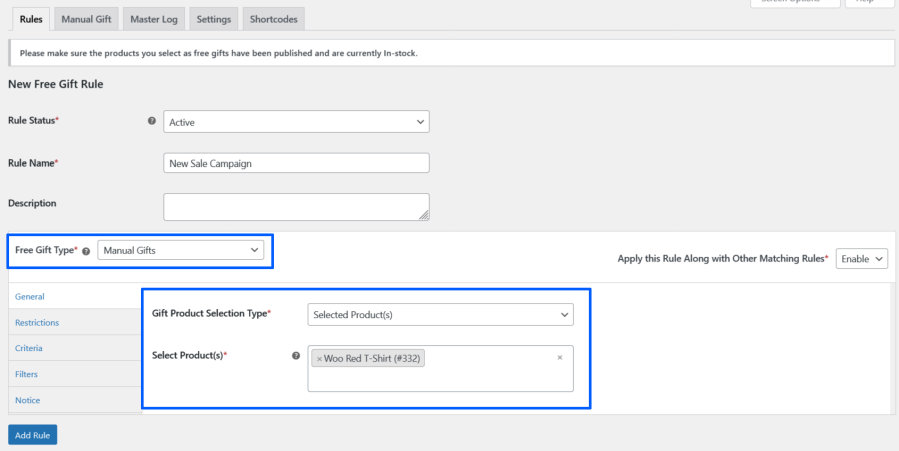
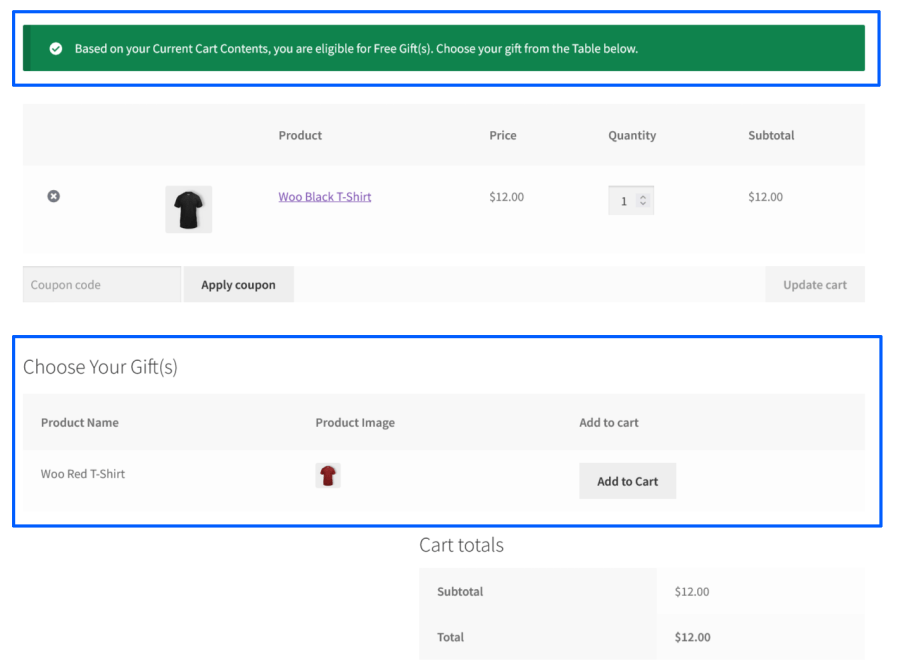
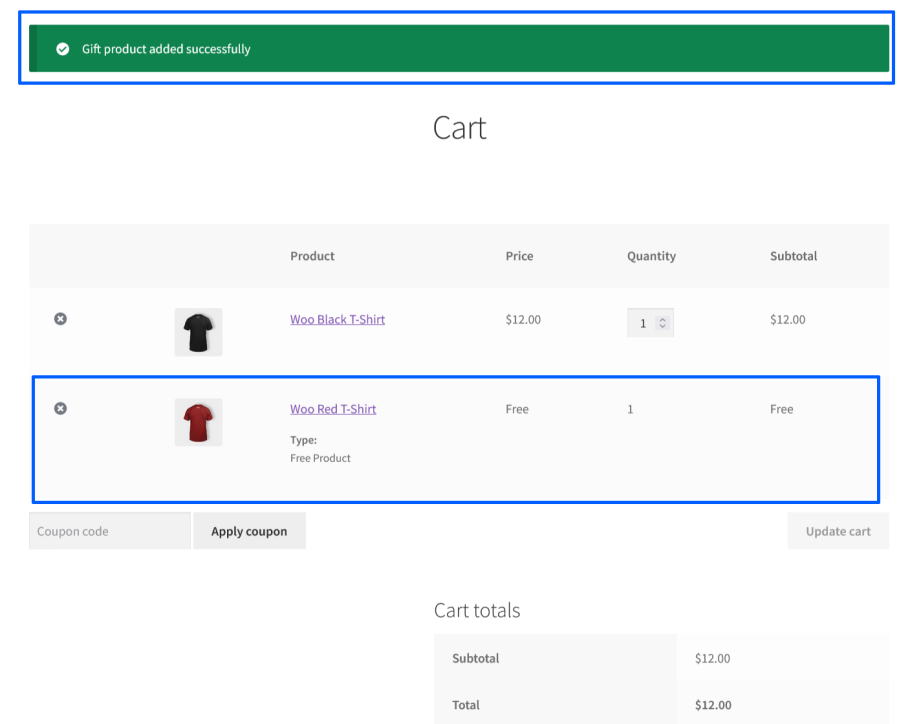
ii Regalos automáticos
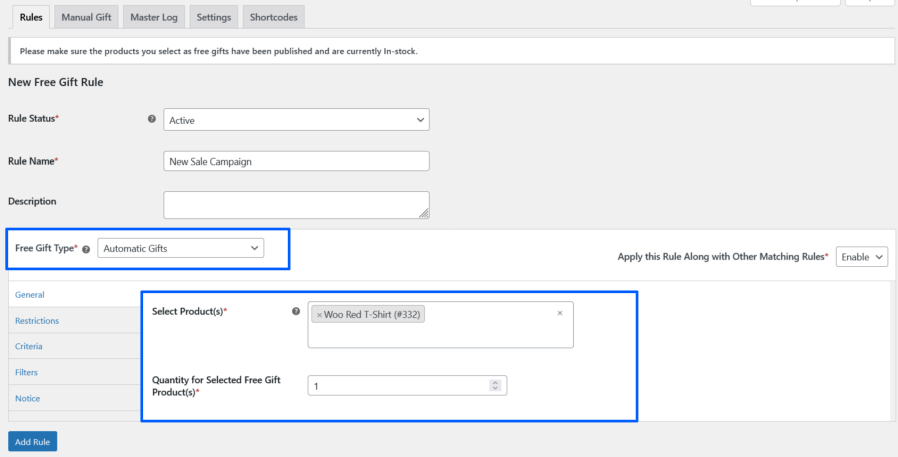
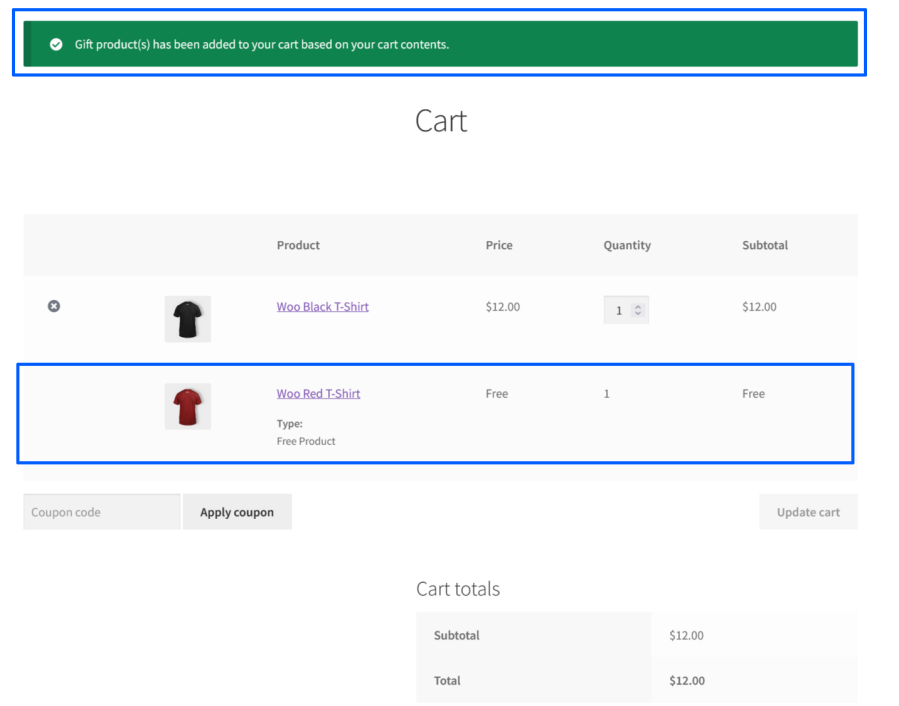
iii Regalos Compra X y llévate Y (manual/automático)
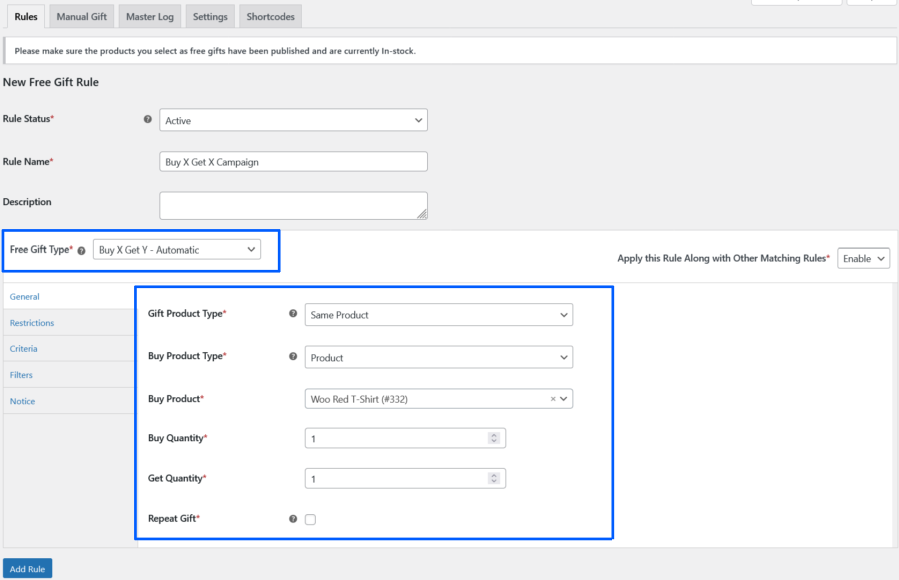
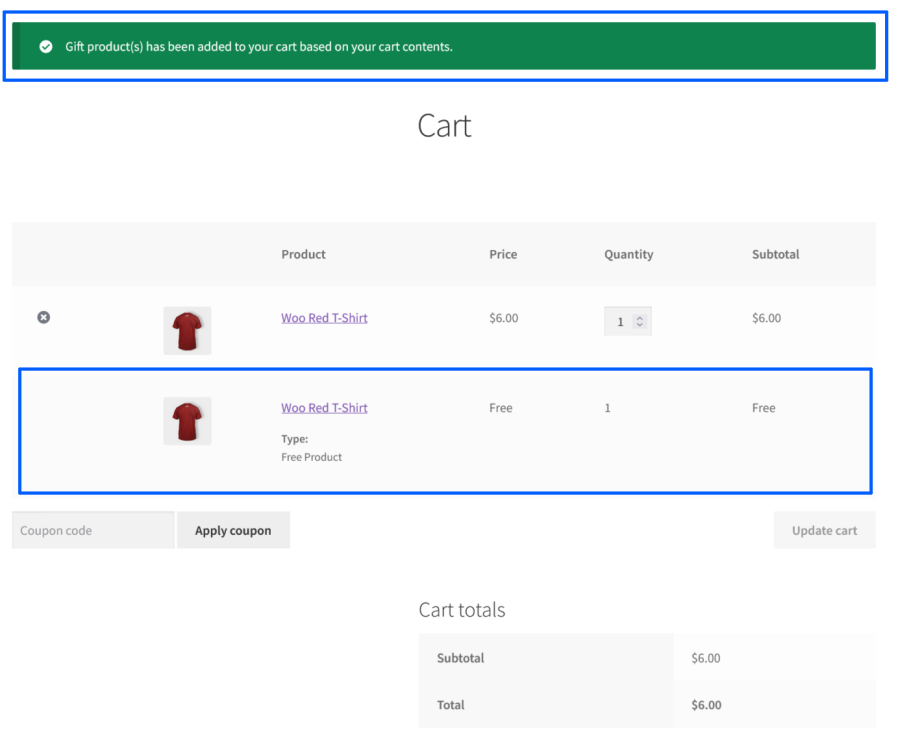
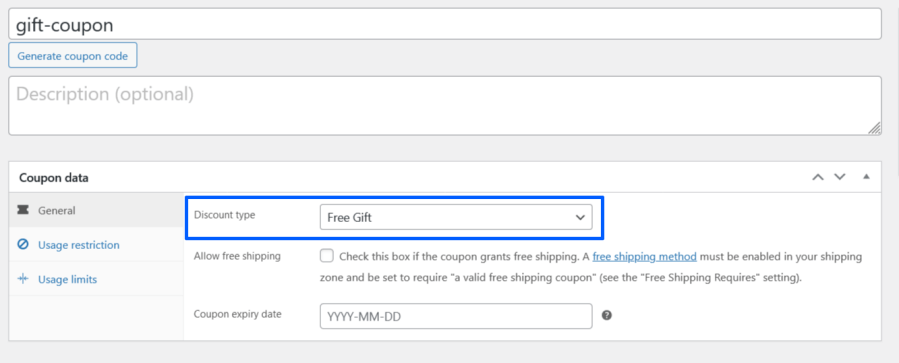
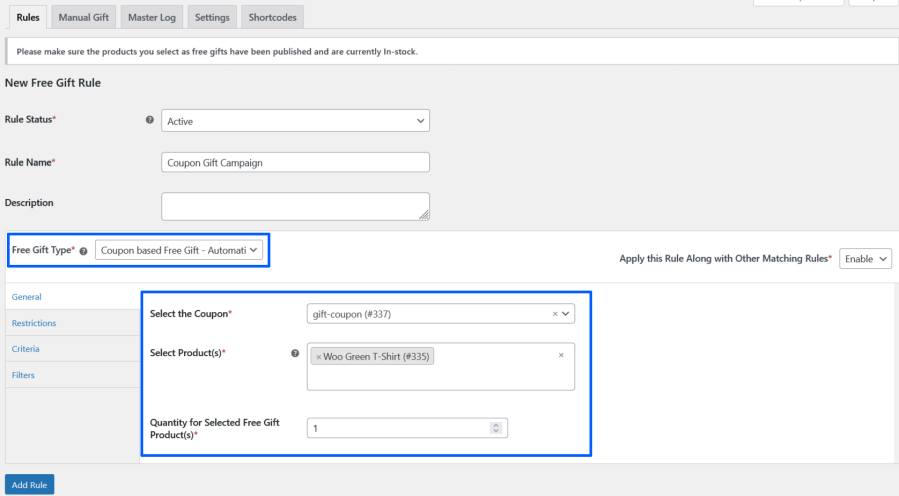
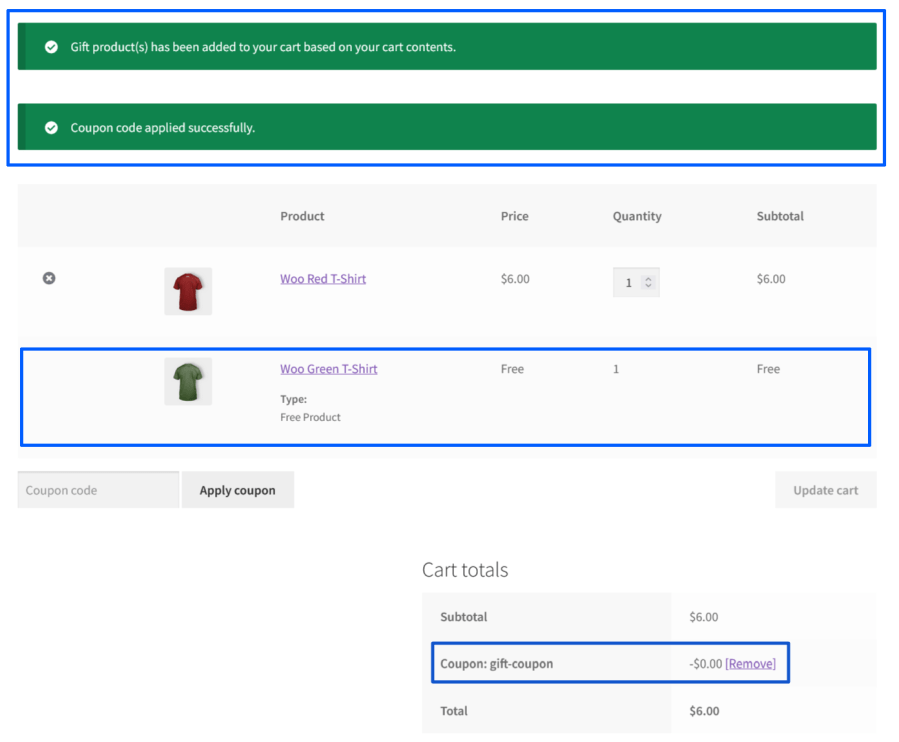
Regalos basados en ajustes del plugin
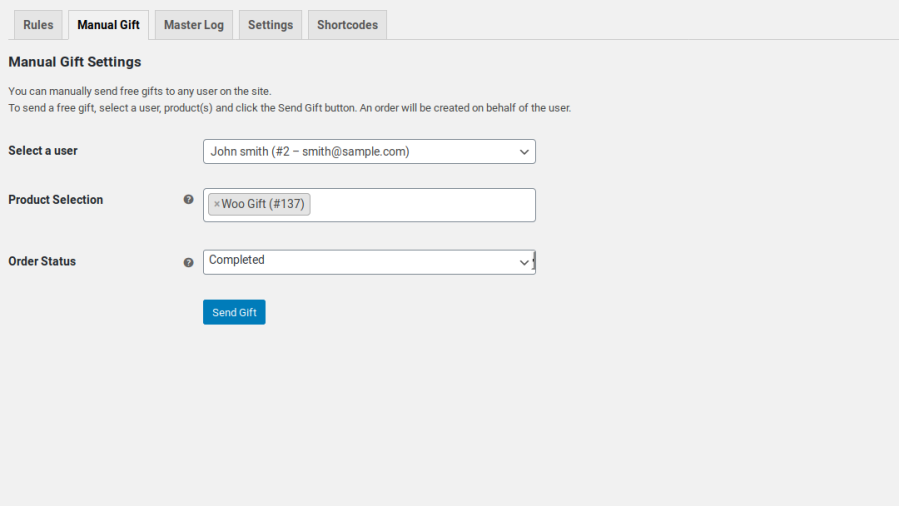
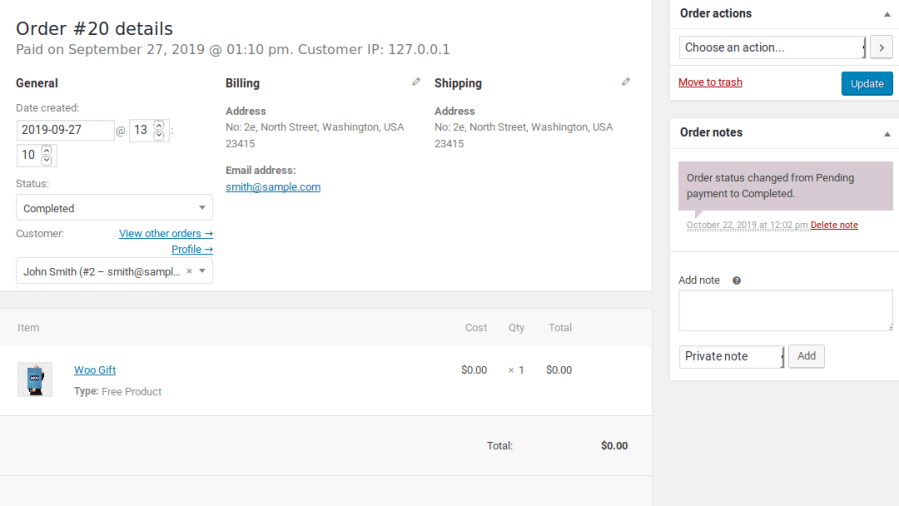
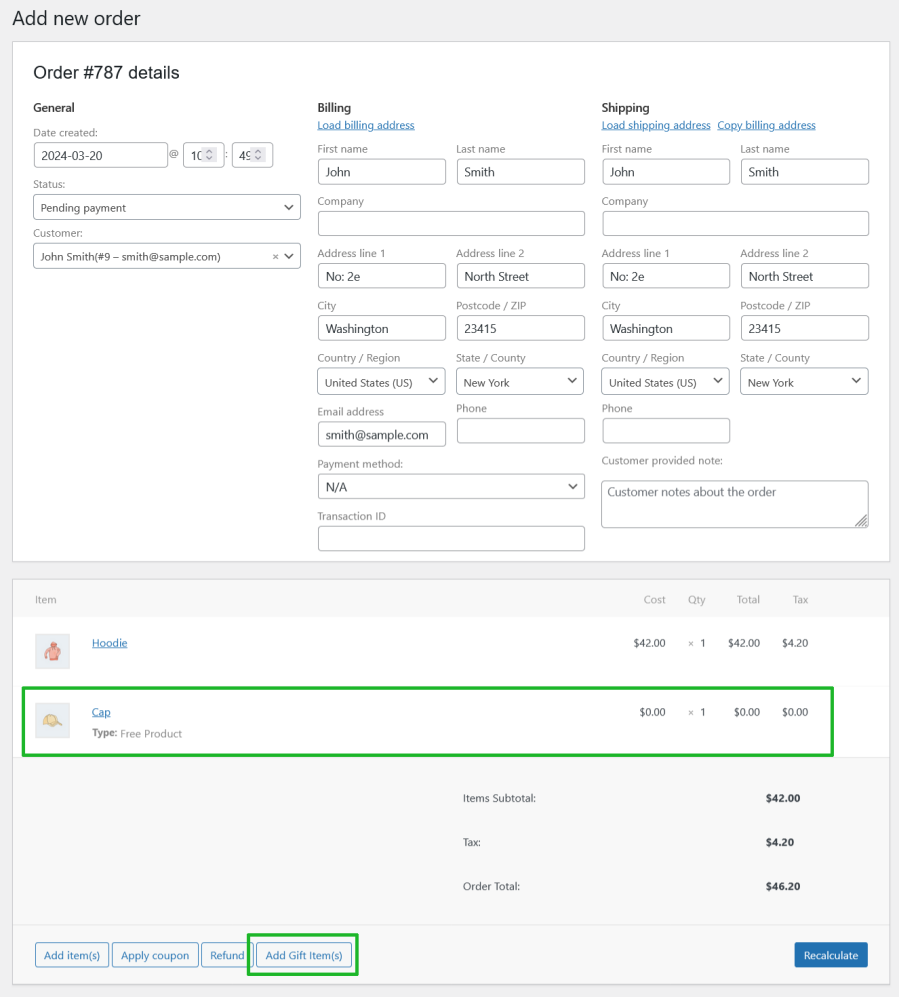
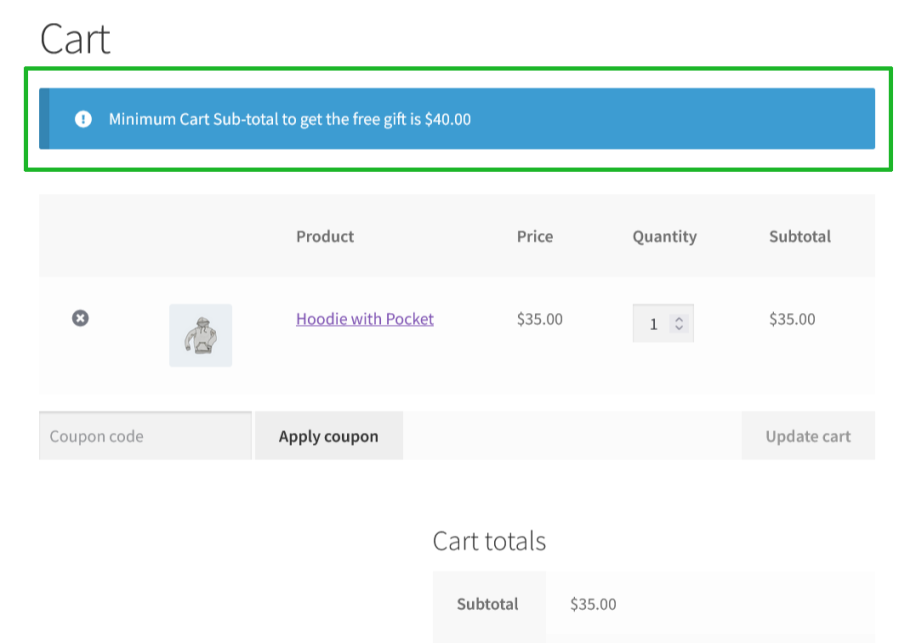
La sección de selección de regalos puede mostrarse en:
1. El administrador puede enviar manualmente productos de regalo a los clientes de dos maneras:
2. Los productos de regalo pueden concederse de las siguientes formas por realizar compras:
3. Se pueden configurar varias reglas para regalar productos.
4. Los productos de regalo pueden concederse en función de los siguientes criterios:
5. El hecho de regalar productos se puede limitar con estas opciones:
6. Filtros de producto, categoría, marcas [marcas WooCommerce] y usuarios admitidos para regalar productos.
7. Se puede notificar a los clientes si reúnen los requisitos necesarios para obtener los productos de regalo mediante el aviso de idoneidad.
8. Podría cobrarse el coste de envío de los productos de regalo.
9. Opción para ocultar los productos de regalo en las páginas de compra y categoría.
10. Opción para que se puedan seleccionar varias cantidades del mismo producto como regalo.
11. Opción para que el usuario pueda quitar los productos de regalo añadidos de forma automática.
12. Los productos de regalo pueden limitarse de las siguientes formas si el descuento por cupón de WooCommerce ya se ha aplicado al carrito.
13. Los clientes pueden seleccionar sus productos de regalo en la página de pago.
14. Se admiten los siguientes modos para mostrar los productos de regalo entre los que se puede elegir:
15. Se admiten los siguientes tipos de formato de visualización para mostrar los productos de regalo entre los que se puede elegir:
16. Visualización de productos de regalo basada en shortcode para el modo de regalo manual
17. Es posible mostrar una barra de progreso en pantalla para informar del recuento de productos de regalo entre los que se puede elegir, así como los añadidos y los restantes [aplicable solo a los productos de regalo que el cliente selecciona de forma manual].
18. El administrador puede personalizar las etiquetas y los mensajes de la interfaz mediante los ajustes de localización y mensajes.
19. Soporte de la API REST para las reglas de los regalos.
20. Correo electrónico para notificar sobre los productos de regalo que concede de forma manual el administrador del sitio.
21. Registro maestro para visualizar las entradas de productos de regalo añadidas en el pedido correspondiente.
22. Opción para eliminar las entradas del registro maestro después de una duración específica configurada en los ajustes.
23. Opción para eliminar las entradas del registro maestro después de una duración específica configurada en los ajustes.
P: ¿Cómo puedo traducir las cadenas que aparecen en el front end?
Puedes personalizar el texto que se muestra en el front end y los mensajes mediante los ajustes de localización y mensajes:
P: ¿Cómo se puede dejar que los clientes elijan más de un regalo?
(i) Sigue los pasos que se indican más abajo para configurar el número máximo de regalos a partir de esta
regla (en el modo manual):
Ve a WooCommerce -> Regalos -> Ajustes -> Generales
Nota: Esta restricción se aplicará si la opción «Máximo de regalos en un pedido a partir de esta regla» (en los ajustes de la regla) se deja vacía o cuando el valor en los ajustes de la regla sea mayor a la restricción global.
(ii) Ten en cuenta la configuración de ejemplo que aparece más abajo en el modo de regalo manual:
Regla 1:
P: ¿Cómo añadir los productos de regalo en varios idiomas?
Si quieres que los productos (los de regalo y los de compra) estén disponibles en varios idiomas, compruébalo configurando las reglas de la siguiente manera:
P: Se da un regalo aunque no se cumplan los criterios. ¿Por qué ocurre esto?
P: Quiero mostrar un mensaje en las páginas del carrito de compra o de pago en el que se indique cuánto más debe gastar el cliente para conseguir un producto de regalo. ¿Es posible? ¿Cómo puedo hacerlo?
P: He configurado una regla por la cual el cliente consigue el producto B de forma gratuita al comprar el producto A. Querría que, cuando el cliente compre dos productos A, obtenga dos productos B, pero no estoy seguro. ¿Cómo se configura?
Puedes hacerlo siguiendo estos pasos de configuración:
P: Quiero ocultar los productos de regalo elegidos en las páginas de categoría y de la tienda. ¿Cómo puedo hacerlo?
Activa la opción Ocultar productos de regalo en las páginas de categoría y de la tienda en WooCommerce -> Regalos -> General -> Ajustes generales.
P: ¿Cómo se establece un precio fijo para que el producto de regalo se omita en la pasarela de pago y para la validación legal?
Ve a WooCommerce -> Regalos -> Ajustes -> Avanzados ->
Solucionar problemas
P: ¿Cómo se evita que las reglas se solapen?
P: ¿Cómo se calculan los gatos de envío de los productos de regalo?
Activa la opción Permitir gastos de envío para regalos en WooCommerce -> Regalos -> General -> Ajustes generales.
P: El plugin Free Gifts afecta a algunas funciones en las páginas de pago y del carrito. ¿Por qué ocurre esto?
Elige «Pie de página» en la opción «Scripts del front end encolados en» en WooCommerce -> Regalos -> Ajustes -> Avanzados -> Solucionar problemas. Esto podría resultar de ayuda en este caso.
P: Necesito una función para poder elegir el intervalo de tiempo para eliminar registros acumulados de la base de datos. ¿Cómo puedo hacerlo?
Sigue los pasos a continuación:
P: ¿Hay algún ajuste que permita conceder un regalo únicamente en función del precio final tras aplicar el descuento?
Ten en cuenta lo siguiente con respecto a los criterios basados en el total y a la elección de los criterios totales del pedido en la configuración de la regla.
P: ¿Existe una API para la regla de regalos que se ha creado?
Consulta la información sobre la API que aparece abajo:
P: ¿Cómo dar un regalo cuando un cliente ha gastado una cantidad concreta [por ejemplo, 1.000 $] en una categoría de producto determinada?
Sigue estos pasos:
P: ¿Cómo se crea una regla para que una persona solo pueda obtener un producto de regalo con su PRIMER pedido?
Sigue estos pasos:
P: ¿Cómo se restringe la regla de productos de regalo para que se aplique únicamente en un número determinado de pedidos?
Sigue estos pasos:
P: ¿Cómo se restringe la regla de productos de regalo para que se aplique únicamente en un número determinado de pedidos por usuario, solo cuando se trate de usuarios que han iniciado sesión?
Sigue estos pasos:
P: ¿Cómo pueden los clientes seleccionar la cantidad para el mismo producto de regalo que se concede durante la selección manual?
Ve a WooCommerce -> Regalos gratis -> Ajustes -> Pantalla -> Ajustes de visualización de producto de regalo
P: ¿Cómo se soluciona el problema de redirección cuando se añaden productos de regalo gratis?
Ve a WooCommerce -> Regalos -> Ajustes -> Avanzados -> Solución de problemas
You can customize the messages and frontend display text using Localization and Messages settings,
WooCommerce -> Free Gifts -> Settings -> Localization
WooCommerce -> Free Gifts -> Settings -> Messages
(i) Please follow the below configuration steps for the Maximum Gifts from this
rule(In the Manual Mode),
Go to WooCommerce -> Free Gifts -> Settings -> General
Note: If the Maximum Gifts in an Order from this Rule(under Rule settings) option is left empty / when the value under the rule settings is more than the Global Restriction, then the Global Restriction will apply.
(ii) Consider the below example configuration in the Manual Gift Mode,
Rule 1:
If you are expecting the products(Buy and Gift Products) to be available in multiple languages, please check by configuring the rules as follows,
Create a rule with the required criteria and select the Gift Product which is available in one language(English) & save the rule.
Create another rule with the same criteria and select the Gift Product that is available in another language & save the rule.
You can achieve it using the following configuration steps,
Please enable the Hide Free Gift Products on Shop and Category Pages under WooCommerce -> Free Gifts -> General -> General Settings.
Go to WooCommerce -> Free Gifts -> Settings -> Advanced ->Troubleshoot
Please enable the Allow Shipping Cost for Free Gift under WooCommerce -> Free Gifts -> General -> General Settings.
Please select "Footer" in the "Frontend Scripts Enqueued on" option under WooCommerce -> Free Gifts -> Settings -> Advanced -> Troubleshoot which may help in this case.
Please follow the steps below,
Please consider the following regarding the Total based criteria and select the Order Total criteria in the rule configuration,
Please refer to the below API info,
Please follow the below steps,
Please follow the below steps,
Please follow the below steps,
Please follow the below steps,
Set the Number of Order(s) per User value as per your need in the Number of Order(s) per User field.
Go to WooCommerce -> Free Gifts -> Settings -> Display -> Gift Product Display Settings.
Save the settings.
Go to WooCommerce -> Free Gifts -> Settings -> Advanced -> Troubleshoot
Extension information
Quality Checks
Tiene compatibilidad con
Compatibilidad
Países